在本练习中,您将拉伸零件纵断面以创建三维模型。然后,您将建立模型参数来控制检修孔的尺寸和标注。
本练习上接练习 2:定义检修孔形状。
- 在“修饰符”上单击鼠标右键
 “添加路径”。系统提示输入路径时,选择顶部直线段(标注为 LenA1 的线段),然后依次为起点纵断面和终点纵断面选择“井框圆柱直径”纵断面(标注为 BdyD2 的圆)。将沿顶部直线段的路径(长度)应用“井框圆柱直径”纵断面。
“添加路径”。系统提示输入路径时,选择顶部直线段(标注为 LenA1 的线段),然后依次为起点纵断面和终点纵断面选择“井框圆柱直径”纵断面(标注为 BdyD2 的圆)。将沿顶部直线段的路径(长度)应用“井框圆柱直径”纵断面。 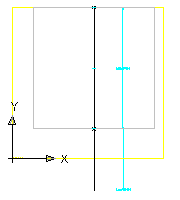
- 将视图更改为“东南等轴测”,以获得更好的路径视图。将视图更改回“右”。
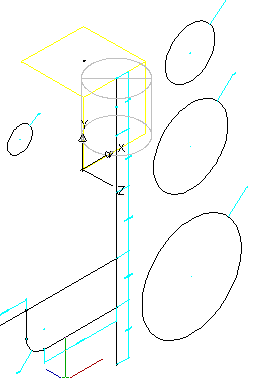
- 针对圆锥线段重复“添加路径”命令。对于起点纵断面,请选择“圆锥顶部直径”纵断面(使用 BdyD3 标注)。对于终点纵断面,请选择“筒体圆柱直径”纵断面(使用 BdyD4 标注)。
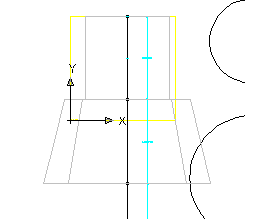
- 针对其余三条直线段重复“添加路径”命令。将“筒体圆柱直径”纵断面用于全部三条线段的起点和终点纵断面。将视图更改为“东南等轴测”,以在三维视图下查看该零件。将视图更改回“右”。
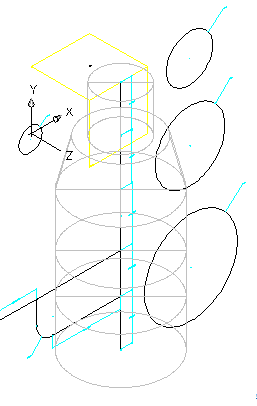
- 接下来,您将为落差管道装配添加路径。在“修饰符”上单击鼠标右键
 “添加路径”。上单击鼠标右键,为路径选择下部水平线段,并为起点和终点纵断面选择“落差管道直径”纵断面。
“添加路径”。上单击鼠标右键,为路径选择下部水平线段,并为起点和终点纵断面选择“落差管道直径”纵断面。 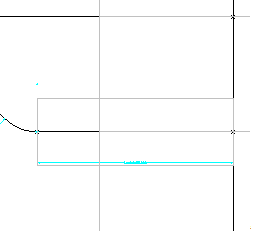
- 为弯头添加路径。显示“输入路径段数”对话框时,请验证是否已选中“不分段路径”,然后单击“确定”。然后,为落差管道的垂直线段添加路径修饰符。使用“落差管道直径”纵断面。
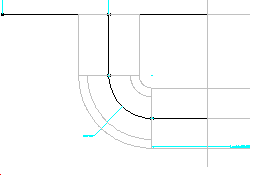
- 通过为上部线段添加路径来完成落差管道装配。从右上方线段开始。切换到“西南等轴测”视图。
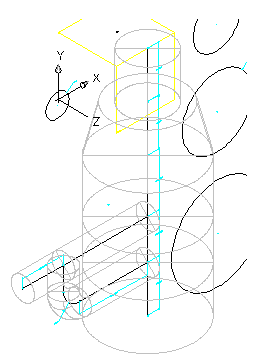
- 切换回“右”视图
接下来,您将合并结构组件和落差管道装配组件。在“修饰符”上单击鼠标右键
 “布尔加”。系统提示选择对象时,依次选择底部的两条筒体线段和下部的水平管道线段,然后按 Enter 键。零件即被合并。
“布尔加”。系统提示选择对象时,依次选择底部的两条筒体线段和下部的水平管道线段,然后按 Enter 键。零件即被合并。 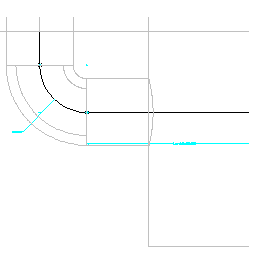
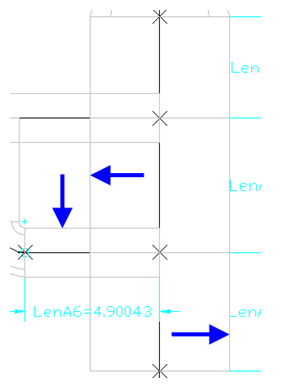
- 在“修饰符”上单击鼠标右键
 “布尔加”。系统提示选择对象时,依次选择顶部的两条筒体线段和上部的两条水平管道线段,然后按 Enter 键。
“布尔加”。系统提示选择对象时,依次选择顶部的两条筒体线段和上部的两条水平管道线段,然后按 Enter 键。 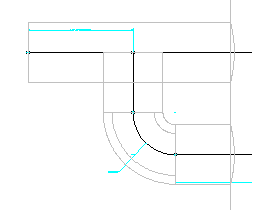
- 在“修饰符”上单击鼠标右键
 “布尔加”。系统提示选择对象时,依次选择上部水平管道线段和垂直管道线段,然后按 Enter 键。
“布尔加”。系统提示选择对象时,依次选择上部水平管道线段和垂直管道线段,然后按 Enter 键。 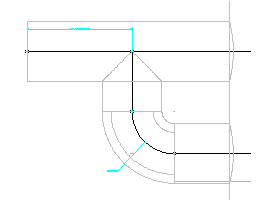
- 将视图切换到“东南等轴测”。
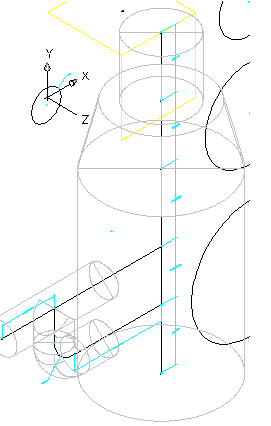
- 接下来,您将为零件设定放置点。
添加新的“顶部工作平面”;添加“点参照”;在“顶部工作平面”上选择放置点;展开“自动数据布局”。在“布局数据”上单击鼠标右键,然后单击“设定放置点”。使用节点对象捕捉以单击垂直轴上的顶部点。该点是将零件插入到图形中的点(即插入点)。
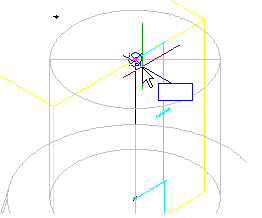
- 保存零件。单击“保存零件族”。
- 在“尺寸参数”上单击鼠标右键
 “添加”
“添加” “编辑配置”。
“编辑配置”。 - 然后单击“新建”。添加以下参数(针对每个单击“新建”):
- 筒体高度
- 井框高度 (SFH)
- 井框直径 (SFD)
- 圆锥高度 (SCH)
- 内部结构直径 (SID)
- 筒体管道净空 (SBPC)
添加所有参数后,单击“确定”。
- 单击“保存零件族”。在“模型参数”上单击鼠标右键,然后单击“编辑”。双击以下每项旁边的“方程式”列,并按如下所示设定每个参数的方程式:
- 将 FTh 设定为 6
- 将 WTh 设定为 4
- 将 SBH 设定为 74
- 将 FTh 设定为 6
- 将 SBPC 设定为 3
- 将 SBSD 设定为 48
- 将 SBSH 设定为 108
- 将 SCH 设定为 24
- 将 SFD 设定为 24
- 将 SFH 设定为 4
- 将 SID 设定为 48
- 将 SRS 设定为 102
- 将 SVPC 设定为 36
- 将 WTh 设定为 4
保存零件会导致“模型参数”更新,包括新的“尺寸参数”。
- 在“尺寸参数”上单击鼠标右键,然后单击“编辑配置”。将显示“编辑零件尺寸”对话框。
- 找到“SRS”列,单击“常量”,然后将其更改为“范围”。现在,SRS 参数即被格式化为值范围。单击“参数配置”旁边的下拉箭头按钮,然后选择“值”。视图被更改,以显示每个参数的值。单击“SRS”列中的单元,然后单击“编辑零件尺寸”对话框工具栏上的“编辑”按钮。将显示“编辑值”对话框。将最小值设定为 36,最大值设定为 12000,默认值设定为 120,然后单击“确定”。
- 在“模型参数”上单击鼠标右键,然后单击“编辑”。按下表所示编辑 BdyD# 参数的方程式和描述。
BdyD1 12 弯头直径 BdyD2 SFD 井框圆柱直径 BdyD3 SFD+(2*Wth) 圆锥顶部直径 BdyD4 SID+(2*Wth) 筒体圆柱直径 BdyD5 12 引入管道直径 - 另外进行以下编辑:
SBH SRS-SFH-SCH SBPC 3.0 米 SBSD SID+(2*Wth) SBSH SRS+FTh - 按下表所示编辑 LenA# 参数的方程式和描述。
LenA1 SFH 井框圆柱高度 LenA2 SCH 圆锥圆柱高度 LenA3 SVPC-SFH-SCH+(BdyD5/2) 顶部管道 CL LenA4 SRS+FTh-SFH-SCH-LenA3-LenA5 顶部管道 CL 到底部管道 CL LenA5 24 底部管道 CL 到结构底部 LenA6 (SID/2)+WTh+(BdyD5/2+2) CL 垂直管道到引入管道 单击“关闭”。更改为“东南等轴测”视图,并注释结构形状的更改。
- 通过在每个圆形纵断面上单击鼠标右键,然后单击“可见”来更改 4 个圆形纵断面,以使其不可见。
圆形纵断面将不再可见。
- 针对所有“标注”重复上一步骤。
- 将视图更改为“东南等轴测”,并检查零件。它的外观应如下图所示。
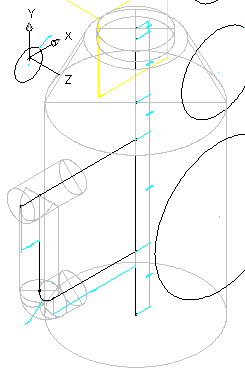
单击“保存零件族”。关闭“零件生成器”环境,然后重新打开“零件”。
若要退出“零件生成器”实用程序,单击“零件浏览器”右上角的小 X。(“零件浏览器”为“零件生成器”应用程序窗口的左侧窗格部分。)如果系统提示您保存零件,请单击“是”。“零件生成器”将关闭。
所有更改完成以后,就可以关闭并重新打开零件,以便所有数据全新地加载到零件生成器环境中。
- 在“尺寸参数”上单击鼠标右键,然后单击“编辑配置”。
- 将以下参数的“数据存储”类型更改为“列表”:
- WTh
- FTh
- SFH
- SFD
- SCH
- SID
- 单击“参数配置”旁边的下拉箭头按钮,然后选择“值”。
- 在“WTh”列中选择 4.000,单击“编辑零件尺寸”对话框工具栏中的“编辑”按钮,然后添加以下值:4.0、6.0。单击“确定”。
- 针对以下每个参数重复上一步骤:
- FTh:6.0、8.0、12.0
- SFH:4.0、6.0、8.0
- SFD:24.0、36.0
- SCH:24.0、36.0
- SID:48.0、60.0、72.0
- 单击“值”旁边的下拉箭头按钮,然后选择“计算”。
- 双击 PrtSN 中的单元以打开“计算助手”。
- 将“精度”更改为 0。
- 单击恰位于 PrtD 之后的文本框,然后按空格键。
- 从“插入变量”列表中选择“FTh”,然后单击“插入”。FTh 变量即被插入零件尺寸名称中。
- 在 FTh 变量后键入“in Floor”。(不包括引号。)
- 重复上述步骤,为 SCH、SFD、SFH、SID、WTh 添加变量和文本。完整的字符串应当如下所示:
PrtD FTh in Floor SCH in Cone Hgt SFD in Frame Dia SFH in Frame Hgt SID in Barrel Dia WTh in Wall。
- 单击“计算”以查看由此产生的零件名称。
请注意,该名称过长,因此部分在右侧被截断。单击 该名称,并使用键盘箭头键查看名称的其他部分。要确保在将零件添加到零件列表时每个零件均具有唯一的零件名称,必须执行该步骤。
- 单击“确定”两次以关闭所有对话框。
- 保存零件。将“视觉样式”切换为“概念”。零件应如下所示。
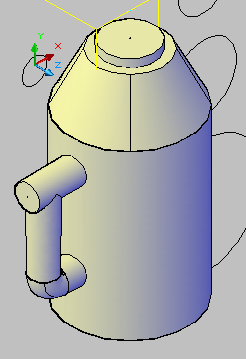
- 在“模型参数”上单击鼠标右键,然后单击“编辑”。
- 双击 SVPC 的“方程式”,然后输入:SFH+SCH+SBPC。将“视觉样式”更改为“二维线框”。在“垂直轴”上单击鼠标右键
 “添加形状”
“添加形状” “点参照”。
“点参照”。 - 单击位于“井口”工作平面中心的点。
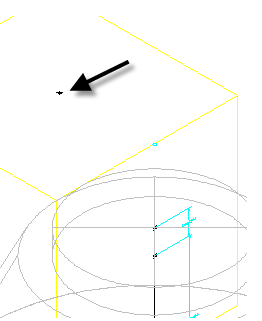
将在两个平面交接处(与结构的垂直轴在一条直线上)创建参照点(绿色)。
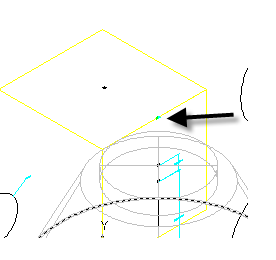
- 在“垂直轴”上单击鼠标右键
 “添加约束”
“添加约束” “重合”。单击垂直轴的顶部点,然后单击在上一步骤中创建的参照点。整个结构将向上移动,以使井口高程与顶部工作平面匹配。
“重合”。单击垂直轴的顶部点,然后单击在上一步骤中创建的参照点。整个结构将向上移动,以使井口高程与顶部工作平面匹配。 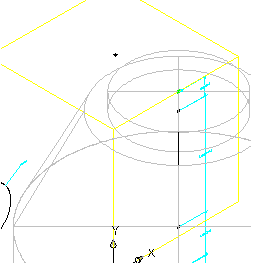
- 单击“生成位图”。
- 单击“东南等轴测视图”。
- 单击“确定”。将生成位图图象。这是在零件目录中查看零件时所显示的零件的图象。 该图象仅在图形中查看零件时使用。
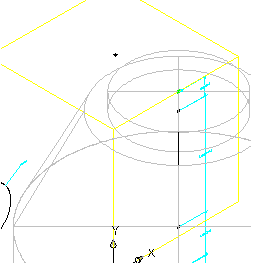
- 单击“保存零件族”。
- 通过单击“零件浏览器”右上角的小 X 退出“零件生成器”实用程序。(“零件浏览器”是“零件生成器”应用程序窗口的左侧部分。)如果系统提示您保存零件,请单击“是”。“零件生成器”将关闭。
您可以打开教程图形文件夹中的 Part Builder-2.dwg 以查看这个已完成零件在图形中的外观。